Not: En güncel yardım içeriklerini, mümkün olduğunca hızlı biçimde kendi dilinizde size sunmak için çalışıyoruz. Bu sayfanın çevirisi otomasyon aracılığıyla yapılmıştır ve bu nedenle hatalı veya yanlış dil bilgisi kullanımları içerebilir. Amacımız, bu içeriğin sizin için faydalı olabilmesini sağlamaktır. Buradaki bilgilerin faydalı olup olmadığını bu sayfanın sonunda bize bildirebilir misiniz? Kolayca başvurabilmek için İngilizce makaleye buradan ulaşabilirsiniz .
Bu makalede
Genel Bakış
Yinelenen tablolar ve bölümler sık yinelenen bölüm alt kısmında eklemek istediğiniz sayısal değerler içerir. Örneğin, her öğenin genişletilmiş fiyatları içeren sipariş bilgilerini içeren yinelenen tablo olabilir. Tablonun en altında aşağıdaki çizimde gösterildiği gibi bir genel toplam görüntüleyebilirsiniz.
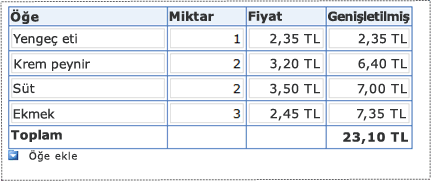
Bu makalede, yinelenen bir tablo veya bölümün bir veya daha çok sütundaki değerleri toplamak açıklanır.
Bir yinelenen tablo veya yinelenen bölüm değerlerinin bir sütun ekleyin
Yinelenen tablo sütunu ekliyorsanız, tablonun dışına toplamı hesaplayan denetimi yerleştirebilirsiniz, veya bu tablonun, altbilgiyi önceki resimde gösterildiği gibi yerleştirebilirsiniz. Altbilgi zaten görüntülenmiyorsa, bu sonuca ulaşmak için yinelenen tabloda altbilgi görüntülemek için şu adımları izleyin.
-
Tasarım modunda, yinelenen tablonun üstbilgi satırı sağ tıklatın ve sonra Yinelenen tablo özellikleri' ı tıklatın.
-
Görünüm sekmesini tıklatın.
-
Altbilgi Ekle onay kutusunu seçin ve sonra da Tamam' ı tıklatın.
Yalnızca hesaplama sonuçları görüntülemek istediğiniz ve hesaplama sonuçları diğer hesaplamalarda kullanmak istiyor musunuz, hesaplama yapmak için ifade kutusunu kullanın. İfade kutusu yalnızca verileri görüntüler; Bunu bu formda kaydetmez. Hesaplama sonuçları başka bir hesaplamada kullanmak istiyorsanız, bir metin kutusu kullanın.
Değerleri içeren bir sütun eklemek için ifade kutusunu kullanma
-
İfade kutusuna eklemek istediğiniz yeri tıklatın.
-
Ekle menüsünde, Diğer Denetimler'itıklatın.
-
Denetimler görev bölmesinde, Gelişmiş' in altında İfade kutusunutıklatın.
-
İfade kutusu Ekle iletişim kutusunda Formülü düzenleyin

-
Formül Ekle iletişim kutusunda, İşlev Ekle'yitıklatın.
-
Kategoriler listesinde, İşlev Ekle iletişim kutusunda, matematik' ı tıklatın.
-
İşlevleri listesinde, Toplam' ı tıklatın ve sonra da Tamam' ı tıklatın.
-
Formül kutusunda, Formül Ekle iletişim kutusunda, parantez içindeki metni çift tıklatın.
-
Veri kaynağı listesinde, bir alan veya Grup Seç iletişim kutusunda, değerleri eklemek istediğiniz alanı tıklatın. Alanın sütununa bağlı olması gerekir ve yinelenen bir alana veya yinelenen bir grubun bir parçası olması gerekir.
-
İki kez Tamam'ı tıklatın.
Değerleri içeren bir sütun eklemek için bir metin kutusu kullanın
-
Metin kutusunu eklemek istediğiniz yeri tıklatın.
-
Ekle menüsünde, Metin Kutusu’na tıklayın.
-
Eklediğiniz metin kutusunu çift tıklatın.
-
Veri sekmesine tıklayın.
-
Varsayılan değeraltında Formülü düzenleyin

-
Formül Ekle iletişim kutusunda, İşlev Ekle'yitıklatın.
-
İşlev Ekle iletişim kutusundaki Kategoriler listesinde, matematiktıklayın.
-
İşlevleri listesinde, Toplam' ı tıklatın ve sonra da Tamam' ı tıklatın.
-
Formül Ekle iletişim kutusunda Formül kutusunda, parantez içindeki metni çift tıklatın.
-
Veri kaynağı listesinden bir alan veya Grup Seç iletişim kutusunda, değerleri eklemek istediğiniz alanı tıklatın. Alanın sütununa bağlı olması gerekir ve yinelenen bir alana veya yinelenen bir grubun bir parçası olması gerekir.
İki veya daha fazla sütun değerlerinin bir yinelenen tablo veya yinelenen bölüm ekleme
Birlikte eklemek istediğiniz birden fazla sütun olduğunu varsayalım. InfoPath'te, sütunları tek bir yinelenen tablo veya yinelenen bölüm içinde yer alan veya bunların duyurmak olursa ne olursa olsun, bunu yerine getirmek için birkaç yinelenen tablolar veya bölümler arasında birleşim işleci (|) kullanabilirsiniz. Örneğin, sipariş bilgilerini içeren bir yinelenen tablo ve sipariş bakiyesi öğeleri içeren başka bir yinelenen tablo olabilir. İki tablo arasında toplam sipariş miktarı ekler forma denetim eklemek için bu yordamı kullanın.
Yalnızca hesaplama sonuçları görüntülemek istediğiniz ve hesaplama sonuçları diğer hesaplamalarda kullanmak istiyor musunuz, hesaplama yapmak için ifade kutusunu kullanın. İfade kutusu yalnızca verileri görüntüler ve bunu depolamayan. Hesaplama sonuçları başka bir hesaplamada kullanmak istiyorsanız, bir metin kutusu kullanın.
İki veya daha fazla sütun eklemek için ifade kutusunu kullanma
-
İfade kutusuna eklemek istediğiniz yeri tıklatın.
-
Ekle menüsünde, Diğer Denetimler'itıklatın.
-
Denetimler görev bölmesinde, Gelişmiş' in altında İfade kutusunutıklatın.
-
İfade kutusu Ekle iletişim kutusunda Formülü düzenleyin

-
Formül Ekle iletişim kutusunda, İşlev Ekle'yitıklatın.
-
Kategoriler listesinde, İşlev Ekle iletişim kutusunda, matematik' ı tıklatın.
-
İşlevleri listesinde, Toplam' ı tıklatın ve sonra da Tamam' ı tıklatın.
-
Formül kutusunda, Formül Ekle iletişim kutusunda, parantez içindeki metni çift tıklatın.
-
Veri kaynağı listesinden bir alan veya Grup Seç iletişim kutusunda, değerleri eklemek istediğiniz ilk alanı çift tıklatın.
-
Formül kutusunda, yeni eklediğiniz alanı sonra hemen birleşim işleci (|) yazın.
-
Alan veya Grup Ekleseçeneğini tıklatın.
-
Veri kaynağı listesinde, bir alan veya Grup Seç iletişim kutusunda, eklemek istediğiniz değerleri sonraki alanı çift tıklatın. Alanın sütununa bağlı olması gerekir ve yinelenen bir alana veya yinelenen bir grubun bir parçası olması gerekir. Formülü şuna benzer olmalıdır:
SUM(field16 | field17)
-
Eklemek istediğiniz her ek sütun için 10 ile 12 arasında adımları yineleyin.
İki veya daha fazla sütun eklemek için bir metin kutusu kullanın
-
Metin kutusunu eklemek istediğiniz yeri tıklatın.
-
Ekle menüsünde, Metin Kutusu’na tıklayın.
-
Eklediğiniz metin kutusunu çift tıklatın.
-
Veri sekmesine tıklayın.
-
Varsayılan değeraltında Formülü düzenleyin

-
Formül Ekle iletişim kutusunda, İşlev Ekle'yitıklatın.
-
Kategoriler listesinde, İşlev Ekle iletişim kutusunda, matematik' ı tıklatın.
-
İşlevleri listesinde, Toplam' ı tıklatın ve sonra da Tamam' ı tıklatın.
-
Formül kutusunda, Formül Ekle iletişim kutusunda, parantez içindeki metni çift tıklatın.
-
Veri kaynağı listesinden bir alan veya Grup Seç iletişim kutusunda, değerleri eklemek istediğiniz ilk alanı çift tıklatın. Alanın sütununa bağlı olması gerekir ve yinelenen bir alana veya yinelenen bir grubun bir parçası olması gerekir.
-
Formül kutusunda, yeni eklediğiniz alanı sonra hemen birleşim işleci (|) yazın.
-
Alan veya Grup Ekleseçeneğini tıklatın.
-
Veri kaynağı listesinde, bir alan veya Grup Seç iletişim kutusunda, eklemek istediğiniz değerleri sonraki alanı çift tıklatın. Alanın sütununa bağlı olması gerekir ve yinelenen bir alana veya yinelenen bir grubun bir parçası olması gerekir. Formülü şuna benzer olmalıdır:
SUM(field16 | field17)
-
Eklemek istediğiniz her ek sütun için 10 ile 12 arasında adımları yineleyin.










